[Guía detallada] ¿Qué Es y Cómo Usar DivX Converter?
¿Alguna vez te has encontrado con un archivo de video que simplemente no se reproduce en el dispositivo, no importa lo que hayas intentado? Es frustrante, ¿verdad? Pues aquí es donde entra en juego DivX Converter.
Esta herramienta es como una varita mágica para tus archivos de video, transformándolos en un formato que tus dispositivos entienden y adoran. Sigue esta guía para descubrir qué es DivX Converter y cómo utilizarlo para mejorar tu experiencia de video.
Parte 1. ¿Qué es el DivX Converter?
DivX Converter es un programa de software que hace exactamente lo que su nombre sugiere—convierte videos. Puede que tengas un video en un formato que tu televisor, computadora o teléfono móvil no reconoce. DivX Converter toma ese video y lo convierte en un archivo DivX, MKV, HEVC o MP4.
Al convertir tu video a uno de estos formatos, te aseguras de que tu dispositivo pueda reproducirlo sin problemas. Además, DivX Plus Converter ofrece capacidades mejoradas, permitiendo a los usuarios crear videos DivX y DivX Plus de alta calidad, incluyendo video HD H.264 con audio AAC en formato de archivo MKV, garantizando una experiencia de visualización superior.

Características del DivX Converter
Hablemos de lo que hace que DivX Converter destaque. Aquí tienes cinco características clave que te resultarán increíblemente útiles:
- Facilidad de Uso:La interfaz es sencilla. Unos pocos clics y listo.
- Conversión de Video de Alta Calidad:Mantiene la calidad del video incluso después de la conversión.
- Soporte para Múltiples Formatos:Además de DivX, es compatible con los formatos MKV, MP4 y HEVC, lo que te da flexibilidad a la hora de convertir tus videos.
- Conversión por Lotes:¿Tienes muchos videos que convertir? No hay problema. DivX Converter te permite convertir varios archivos a la vez, ahorrándote tiempo.
- Funciones Avanzadas:Para los expertos en tecnología, ofrece ajustes avanzados como resolución personalizada, tasa de bits y más para ajustar la salida de tu video a tu gusto.
Parte 2. ¿Cómo Usar DivX Converter para Convertir a DivX?
DivX Video Converter está diseñado para convertir fácilmente formatos de video populares en videos DivX (.divx) y DivX Plus (.mkv) de alta calidad para tu PC y dispositivos DivX Certified. Permite ajustar la configuración de codificación, combinar videos y añadir múltiples subtítulos y pistas de audio. Aquí tienes una guía simplificada basada en la información de los recursos oficiales de DivX:

Paso 1. Descargar e Instalar:En primer lugar, asegúrate de tener instalado DivX Converter en tu computadora. Puedes descargarlo desde la página oficial de DivX.
Paso 2. Abrir DivX Converter Inicia el programa. Su interfaz fácil de usar está diseñada para una navegación y funcionamiento rápidos.
Paso 3. Importar tus videos:Puedes importar los archivos de video que deseas convertir directamente en el DivX Converter. Esto puede implicar arrastrar y soltar los archivos en el convertidor o utilizar una opción de importación desde dentro del programa.
Paso 4. Selecciona el Formato de Salida:Elige DivX (.divx) o DivX Plus (.mkv) como formato de salida, dependiendo de tus necesidades y de la compatibilidad con tus dispositivos.
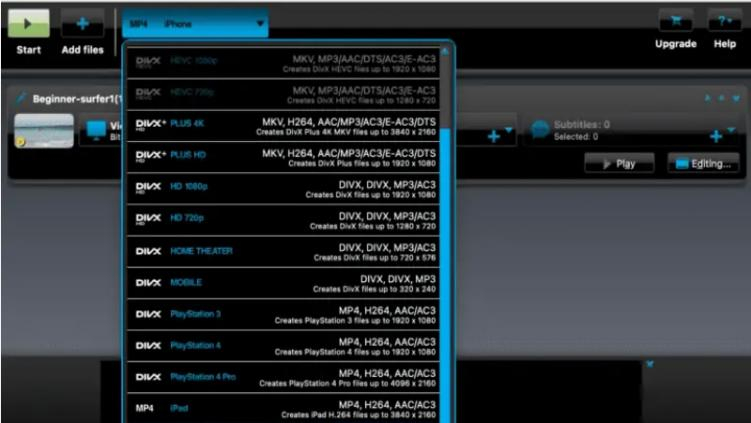
Paso 5. Personaliza los Ajustes (Opcional): Para aquellos que necesitan más control sobre la salida, DivX Converter te permite modificar los ajustes de codificación como la resolución, tasa de bits y más. Este paso es opcional y para los usuarios que tienen requisitos específicos para sus archivos de video.
Paso 6. Convertir:Inicia el proceso de conversión. El software convertirá tus videos al formato seleccionado, manteniendo el equilibrio entre calidad y tamaño del archivo.
Paso 7. Accede a tus Videos:Una vez completada la conversión, puedes acceder a tus videos convertidos. Ahora deberían ser compatibles con una amplia gama de dispositivos que soportan formatos DivX.
DivX Converter también soporta funciones avanzadas como la combinación de videos y la adición de múltiples subtítulos y pistas de audio, proporcionando una herramienta versátil para sus necesidades de conversión de video.
Parte 3. Consejos Profesionales: ¿Qué pasa si necesitas convertir DivX a otros formatos?
Mientras que DivX Converter es tu mejor opción para convertir varios formatos de video a DivX, a veces es necesario lo contrario, es posible que desees convertir DivX a otros formatos para una mayor compatibilidad, una reproducción más fácil en diferentes dispositivos, o incluso para un almacenamiento más eficiente.
En estos casos, el HitPaw Univd (HitPaw Video Converter)es la mejor recomendación. No es sólo una herramienta para mejorar la calidad de video; también es un potente convertidor de videos, incluyendo archivos DivX, a una multitud de otros formatos.
¿Por Qué Elegir HitPaw Univd?
Hay varias razones de peso para optar por el HitPaw Univd a la hora de convertir DivX o cualquier otro formato de video:
- Admite más de 1.000 formatos multimedia, lo que lo hace increíblemente versátil para cualquier necesidad de conversión
- Ofrece conversión sin pérdidas, lo que garantiza que tus videos mantengan su calidad, incluso al convertir videos de alta resolución como 8K/4K
- Incluye herramientas de edición para recortar, combinar, recortar y añadir efectos a tus videos antes de la conversión
- Diseñado con una interfaz fácil de usar, para que cualquiera pueda convertir videos sin necesidad de conocimientos técnicos
- Uso 100% inmersivo sin molestos anuncios
Pasos para Usar HitPaw Univd para Convertir DivX
Paso 1. Añade tu archivo DivX:Inicia HitPaw y añade tu archivo DivX arrastrándolo al programa.

Paso 2. Selecciona el Formato de Salida Deseado:Elige el formato al que deseas convertir tu archivo, junto con la carpeta de destino para el archivo convertido.

Paso 3. Convertir:Pulsa el botón convertir para iniciar el proceso. Para múltiples archivos, utiliza la opción "Convertir todos".

Parte 4. Preguntas Frecuentes sobre del DivX para iMac
P1. ¿Está DivX ya obsoleto?
R1. No, DivX no está obsoleto. Aunque puede haber cierta confusión con el formato DIVX, un formato de video digital descontinuado, DivX se refiere hoy en día a un códec y formato de video conocido por su capacidad para comprimir segmentos de video largos en tamaños pequeños manteniendo una calidad visual relativamente alta. DivX sigue utilizándose y siendo compatible con diversos dispositivos y plataformas.
P2. ¿Qué es un descodificador DivX?
R2. Un descodificador DivX es un componente que permite a tu dispositivo o reproductor multimedia descodificar (descomprimir) y reproducir archivos de video codificados en DivX. Es esencial para ver videos DivX en tu dispositivo, garantizando que el video se reproduzca sin problemas. La mayoría de los reproductores multimedia y dispositivos modernos vienen equipados con descodificadores DivX o los admiten a través de actualizaciones de software.
En Resumen
DivX sigue siendo un códec de video relevante y ampliamente utilizado, que permite a los usuarios disfrutar de videos de alta calidad en un formato comprimido. El HitPaw Univd (HitPaw Video Converter) destaca como una solución robusta para aquellos que buscan convertir archivos DivX a otros formatos o viceversa. Ofrece una amplia gama de funciones, desde la conversión de video sin pérdidas hasta herramientas de edición avanzadas.
Tanto si deseas DivX Converter Mac o cualquier otro dispositivo, la utilización de DivX o HitPaw Univd para sus necesidades de video digital puede mejorar tu experiencia de visualización sin consumir excesivo espacio de almacenamiento.









 HitPaw FotorPea
HitPaw FotorPea HitPaw Video Object Remover
HitPaw Video Object Remover




Compartir este artículo:
Valorar este producto:
Juan Mario
Redactor jefe
Trabajo como autónomo desde hace más de cinco años. He publicado contenido sobre edición de video, edición de fotos, conversión de video y películas en varios sitios web.
Más ArtículosDejar un comentario
Introduce tu opinión sobre los artículos de HitPaw